Macでフリーのエミュレータを使って、DOS/V(Windows)環境を構築する方法を紹介しています。
更新:10/06/27 | Mac環境におけるエミュレータ比較 | Mac
エミュレータとは
既にエミュレータについてご存じの方は飛ばしていただいて構いませんが、エミュレータが幾つも存在する状況に於いてはエミュレータがどんな動作をしているかを見極めることが製品を見極めることに直結します。
本来、エミュレータはハードウェアの動作を真似て(エミュレーション)あたかもコンピューターの中に、対象となるハードウェアが動作しているかのように見せる技術です。そのため、Mac版のParallels DesktopでMicrosoft WindowsXPを動作させようと思えば、WindowsXPが動作するハードウェアであるところのDOS/V機をエミュレーションする事になります。
対して、実際にエミュレータが動作しているのはMac/OS上ですから、従来であればMotorola社製のPowerPC上で動作することになります。
ここで、[WindowsXPがDOS/V機に命令を下す]→[Intelチップセットで処理したように見せる]→[実際はPowerPC上のコードとして動作している]という構図が成り立ちます。
そのため、エミュレータの動作速度は如何に効率よくIntelチップセットへ投げられた命令をPowerPC上でこなせるように変換しているか……というポイントに終始します。

エミュレータの機能要素
エミュレータ環境を選択する場合に重要な要素は以下の通りです。
- 動作速度
- 安定性(実機との互換性)
- 機能性(何処まで実機の機能を踏襲しているか)
- 価格
特に重要なのはやはり動作速度です。実際、一定の許容速度を下回るエミュレータは実用に耐えません。
エミュレータの存在価値
「俺はWindowsを捨てた身だ」と、不便を押してMacだけを使いたい人や、Office製品を全く使わない人、Windowsアプリケーションの中に必要なものが一切ない人などには不要かもしれません。
しかし、2006年現在は少なくともWindowsの方がアプリケーションが多く、場合によっては同じアプリケーションでも安定していたりします。そんな場合に、ちょっとWindowsをMac上で起動してささっと使えると便利なことも多いのです。
有料ソフトは、5千円〜1万円程度です。この価格で既存で持っているWindowsアプリケーション資産を流用できるならば安いのではないでしょうか。例えば、Mac版のOfficeを購入するとなると2万円からの出費を覚悟しなければなりません。
個人的には次のような場面で利便性を感じています。
- Word、Excelなどを使いたい場合。
Mac版を購入しなくてよいし、仕事で使い慣れたWindows版の方が何より効率がいい。 - ineenなどMac版バイナリが安定していないアプリケーションをどうしても使いたい場合。
- Windows版しかないアプリケーションを利用したい場合。
- Windows版は無料なのにMac版は有料のアプリケーションを利用したいとき。
- 自分のHPが、Windows版のIEなどでどのように表示されるかを確認したいとき。
- ターミナルサービスを使ってWindowsサーバーをリモート管理したいとき。
何故かMac版ターミナルサービスクライアントよりもWindows版のそれの方が快適に動作します。
きっと、他にも利便性を感じるシチュエーションがあるはずです。

Macで使えるエミュレータ比較表
Macで使えるエミュレータ比較表を作りました。WindowsではVM Wareという有名なエミュレータが最も優れていると思われますが、残念ながらMac版は2006年6月現在存在しません(※2007年1月現在、VM WareのMac版βが公開されています)。
| 製品名 | 製品に対する感想 |
|---|---|
BootCamp |
|
Parallels Desktop |
|
VM Ware |
|
VirtualPC |
|
QEmu |
|

Parallels Desktop
 筆者は、実際にParallels Desktopを購入して利用しています。
筆者は、実際にParallels Desktopを購入して利用しています。
2006年7月15日まで大幅割引となっていたため、Windows2000の正常動作と快適さを確認したところで早々に購入してしまいました。2007年6月には、やはり早期割引に導かれてバージョン3にアップグレードしてしまいました。
また、業務上という範囲ではありますがWindows版のVM WareやMicrosoft VirtualPCも利用しています。Mac、Windows版で存在しているQEmuも使用した経験がありますが、そうした経験を以て考えてもParallels Desktopのパフォーマンスは十分と言えます。
- 動作速度
- 動作速度はインストール直後は重たく感じます。
- Windowsなりをインストール後に、メニューからParallels Toolsをインストールするとドライバー群が最適化され動作(主に画面周り)も最適化されます。結果的に、十分実用に耐える速度を実現することが出来ます。この裏には、Intel Mac専用に最適化されているという点が大きく影響しています。IntelチップセットのエミュレーションをIntelチップで実施するメリットは非常に大きく、エミュレーション環境向けの命令セットなども最近は充実しているということで、高速化の実現に大きく寄与しているようです。(VT-xと呼ばれるIntelチップの仮想化対応機能を利用)
- 安定性、機能性
- 必要十分といえるレベルにはあると思いますが、残念ながら安定性、機能性については発展途上の部分もあります。Version3では50以上の新機能のほか100を超える不具合が修正されるなど完成度の高さを感じます。100を超えるバグがあったことには恐怖を感じますが……アップグレードを促すマーケティング的戦略では……。
OpenGLとDirectXのサポートとハードウェアアクセラレーションの実現によりグラフィックス環境が改善、3Dを利用したアクションゲームが楽しめるようになっています。 - プレーンな環境では起きないようなタイミングでのエラーなどは、やはりエミュレータ上に動作するWindowsならではと考えざるを得ない場合があります。機能性も必要最低限の機能を備えています。USB(Version3からはUSB2にも対応)、CD-ROM(新しいバージョンでは書き込みなどにも対応しています)、FDD、HDD、サウンド機能、LANなどです。
Parallels Desktopにおいて利用しているアプリケーション
個人的には、以下のようなアプリケーションをParallels Desktopで運用しています。
- Office製品
- Windows版をそのまま利用。Mac版購入を検討したこともありますが、価格が高いことと使用感がWindows版と全く異なるため断念しました。ユニバーサルバイナリでないことも大きなデメリットです。
- CASIO ラベルプリンタ用ドライバとアプリケーション
- CASIOのラベルライター用アプリケーションは、Windows版こそCASIOから無料で提供されていますが、Mac版はシェアウェアがあるのみです。
- Parallels Desktopを利用することで、従来と全く同じ使用感と安定した動作を無料で実現できています。
Parallels Desktopにおいて利用不可と思われるアプリケーション
逆に、Parallels Desktopでは正常に動作しないアプリケーションもあります。
- Daemon Tools
インストールはできますがドライバーの一部が正常動作しないため、仮想ドライブをマウントできません。新しいバージョンでは、正常に動作するようになっています。
- DVD Decrypter
- MacのDVDドライブを利用することはできますが、残念ながら暗号解除自体はできません。
- ※ 2007年1月現在、最新のBuild3150RC2においては、この問題も解消されており、Parallels上のDVD Decrypterでも搭載されているDVDドライブを使って暗号解除することが可能となっています。また、安定性も向上しており大変便利になりました。
- エラーが出てBoot Campイメージを起動できない問題
- More than one Windows partitions are found. This is not a standard Boot Camp configuration. Please refer to the parallels Desktop for Mac User Guide, Using Boot Camp Windows XP Installation chapter for instructions on how to configure Parallels virtual machine in case of a non-standard Boot Camp configuration on your Macintosh computer.
というエラーが出てParallelsのBoot Campイメージが起動できなくなることがあります。そんな場合は、次の手順にて復旧することが出来ます。 - 1) アプリケーション->ユーティリティ->ターミナルを起動して、"diskutil list"を実行します。
macbook:~ username$ diskutil list
/dev/disk0
#: TYPE NAME SIZE IDENTIFIER
0: GUID_partition_scheme *186.3 Gi disk0
1: EFI 200.0 Mi disk0s1
2: Apple_HFS MacOSX 154.0 Gi disk0s2
3: Microsoft Basic Data WINXP 32.0 Gi disk0s3
/dev/disk1
#: TYPE NAME SIZE IDENTIFIER
0: GUID_partition_scheme *55.9 Gi disk1
1: EFI 200.0 Mi disk1s1
2: Microsoft Basic Data 60GB 55.7 Gi disk1s2
リストにある「3: Microsoft Basic Data WINXP 32.0 Gi disk0s3」というパートがウィンドウズパーティションです。
2) イメージフォルダ内にある .pvs ファイルをテキストエディタで開きます。
Mac HD -> ユーザー -> ログイン名 -> 書類 -> Parallelsフォルダの中にイメージの名前のフォルダがあるので、その中に存在しています。(つまり、通常は書類フォルダの中です)
"Disk 0:0 image = Boot Camp;disk0s3"といった記述を探します。
場合によっては、;disk0s3といった記述がないかも知れません。
この;disk0s3の部分がパーティションを指す部分なので、追記したり前項のリストから正しいWindowsパーティション名に修正したりします。
3)修正内容を上書き保存して、Parallelsを起動すれば問題は解消されているはずです。私の場合、Parallelsがサスペンド中に電源が落ちてしまった際にこの問題に陥ってしまったのではないかと考えています。 - HDD Input/Output Errorと出てイメージのコピーが出来ない問題
- イメージに何らかの問題があって、イメージファイルコピーでのバックアップが出来なくなってしまいました。それでもCloneの作成が出来るため、これでバックアップをとっていましたが、MacMiniをアップグレードするに当たって移行を仕様としたところ、Cloneされたイメージは新しいMacMini上ではうんともすんとも起動しないことが分かりました。(リストアのテストなどもしていなかったので、古い環境でも同じかも知れません)

VMWare for Mac
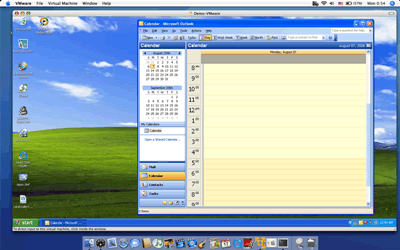
2006年1月現在、 Beta Version | 12/21/06 | Build 36932が公開されているVM Wareは、既にWindows版での幅広う市場を武器に後発ながらMac市場に参入してきました。

QEmu

QEmuはIntel Macにも対応した原則フリーの(寄付歓迎)エミュレータです。その昔はGUIもなくマイナーなフリーソフトウェアでしたが、最近では比較的メジャーになってきているようです。
まずは、エミュレータを入手しなくては始まりません。また、最終的にインストール用のWindowsOSの媒体が必要となりますのでご用意ください。
次のページのの最下段にあるSTABLE Build、またはUNSTABLE Buildをダウンロードします。 http://www.kberg.ch/q/
UNSTABLEは安定版であるSTABLEよりも新しいビルドです。
取りあえずは、こちらをダウンロードします。インストールは簡単に終了するはずです。
- 起動とニューマシンの作成
- 起動すると、仮想マシン一覧の画面が表示されます。
初回起動時は、当然仮想マシンは一つもないため何もリストに表示されていません。
+ボタンをクリックすると、新規仮想マシンの作成画面が表示されます。 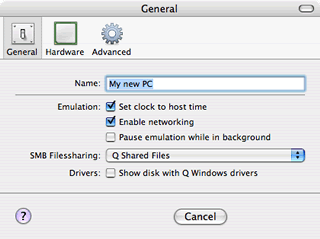 設定は大きく3つのタブに分かれています。Generalタブでは仮想マシンの名前(Name)などを決めます。名前は、「Windows2000」など分かり易い名前をつけます。それ以外の項目は原則的に変更の必要はありません。
設定は大きく3つのタブに分かれています。Generalタブでは仮想マシンの名前(Name)などを決めます。名前は、「Windows2000」など分かり易い名前をつけます。それ以外の項目は原則的に変更の必要はありません。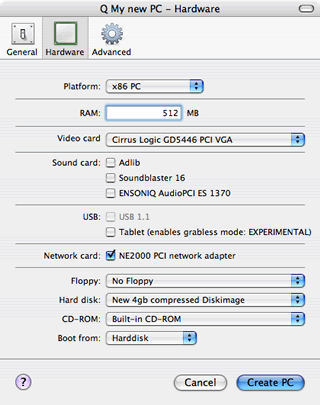 次のHardwareタブでは、PlatformにWindowsが動作するx86PCになっているか確認します。また、RAMは標準値ではWindowsを動作させるには少なすぎるので512MB以上にします。HDDの容量も同じ理由から4GB以上の項目に変更しておいた方が無難です。実際には、Create Other DiskImageを選択し、8GB~12GB程度のHDDイメージを作成することを強くお奨めします。CD-ROMからWindowsをインストールするのであれば、Boot from項目をCD-ROMに変更します。
次のHardwareタブでは、PlatformにWindowsが動作するx86PCになっているか確認します。また、RAMは標準値ではWindowsを動作させるには少なすぎるので512MB以上にします。HDDの容量も同じ理由から4GB以上の項目に変更しておいた方が無難です。実際には、Create Other DiskImageを選択し、8GB~12GB程度のHDDイメージを作成することを強くお奨めします。CD-ROMからWindowsをインストールするのであれば、Boot from項目をCD-ROMに変更します。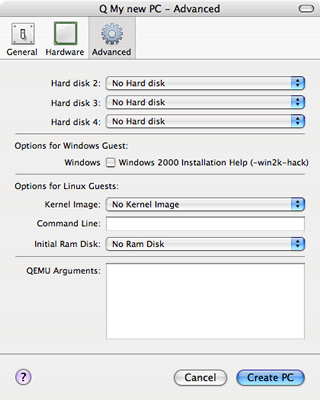 最後のAdvancedタブは基本的に何も変更しなくてかまいません。
最後のAdvancedタブは基本的に何も変更しなくてかまいません。

Windows2000Proのインストール
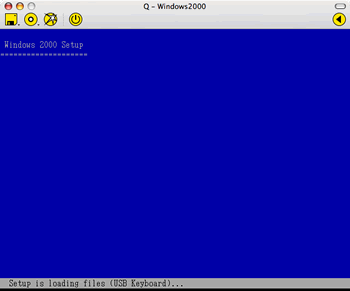
ここでは、Windows2000Proのインストールを実践してみたいと思います。
MacBookのCD-ROMドライブにWindows2000ProのCD-ROMを挿入し、追加した仮想マシンの電源を入れます。(|)のようなボタンをクリックすれば電源がオンになります。
CD-ROMからブートし、インストールが開始されます。後は、通常のインストールと原則的に同じです。
注意点として、使用許諾確認画面で許諾する際のF8は、キーアサインを変更していなければ"Fn+F8"とする必要があります(個人的には、キーアサインを変更して日頃からファンクションキーは素で入力できるようにしておくことをお奨めします)。
また、キーボード指定時の全角キーはMacには無いため、一旦Sキーを押して別途指定とし、改めて106キーボードを指定します。

- お勧めリンク
- ダウンロード
- ストリーミング関連
- Macintosh関連
-
- Macでも使えるDVDドライブ
- Leopard詳解
- iLife詳解
- Macの修復方法特集
- Apple MacBook (Pro)
- Macで無線LAN802.11n
- 新旧MacBookベンチマーク
- フルHD編集Apple iMovie&Final Cut Express
- ROXIO Toast Platinum
- フルHD編集Apple Final Cut X
- MacBookのHDD換装方法
- MacとWindowsのファイル共有
- MacでWindowsを遠隔操作
- WinユーザーのためのMac概論
- 無料の辞書検索ツール 英辞郎
- 代表的なタブブラウザの比較
- Macお勧めのフリーソフト紹介
- 無料のOffice環境 NeoOffice
- エミュレータ比較
- Macで最適バックアップ
- iGeek Indelible
- intego PersonalBackup
- EMC® Retrospect® for Mac
- Mac版 ウイルス対策
- Ruby On Rails インストール(Mac編)
- Ruby On Rails 開発の初歩(Model)
- Ruby On Rails 開発環境RadRails
- Ruby On Rails DBメンテナンス
- Excel, Wordを使ってMacで年賀状宛名印刷
- Windows関連
-
- EaseUS Todo Backupで完璧バックアップ
- DVD, Blu-rayリッピングツール AnyDVD HD
- キャプチャーソフト hunuaaCap
- Windows2003でリモートデスクトップ7を動かす
- 最適なバックアップソフトは
- robocopyによるバックアップ
- リージョンフリー
- リージョンフリー化を有効活用
- マルチブート
- Antivir®
- eTrust Antivirus
- AVG AntiVirus
- C#徹底講座
- メーラー Mailer
- VBA徹底活用術
- JustSystemメーラーShuriken
- FTPソフトとコマンドライン解説
- DOS/Vパーツリンク集
- Oracle10gBronze試験対策
- CDからMP3へ簡単に変換する方法
- メディアなど
- ハードウェア
-
- iPhone 3G
- iPhone 4
- iPod+iTunes
- iPhone SDK
- 色域(AdobeRGB)
- hp mini 1000
- 環境紹介
- KDDI au新旧プラン研究
- DVDをMP4にコンバート
- 無線LAN環境802.11n
- キャプチャボード
- HD-LANによるネットワークストレージ構築
- NEC LavieJ LJ500/5A
- LavieJ HDD換装
- LavieJ 調子の悪いHDDの復旧
- LavieJ 無線LANモジュールの換装
- LavieJ メモリの追加
- LavieJ バックアップ作成と復元
- Intel PRO/Wireless 2200BG
- 液晶・プラズマテレビ比較
- プリンタ(hp PSC2550)
- 万能リモコン クロッサム
- 婦人体温計 プチソフィア
- 婦人体温計 マドンナ
- ソフトウェア/サービス/開発SDK
- デジタル一眼レフカメラ
- テクニカル記事
- 趣味関連
- ゲーム 〜楽しいゲームの紹介や攻略法
- RoverMNI(ローバーミニ)
- 雑記
- その他
-
- ネットバンキングに便利な金融機関
- 便利なサイト翻訳機能
- 便利ツール GMail
- 無料電話Gizmoの嘘とほんと
- リンク:一般ページへのリンク集
- 相互リンク:相互リンク募集中!
- 本ページの統計:本サイトの統計データ公開
- コメント・フィードバック